Раздел «Подача в суд»
Данный раздел меню отвечает за настройку автоматизации взаимодействия с судами (Рис.1). В этом разделе необходимо выполнить следующие минимальные настройки:
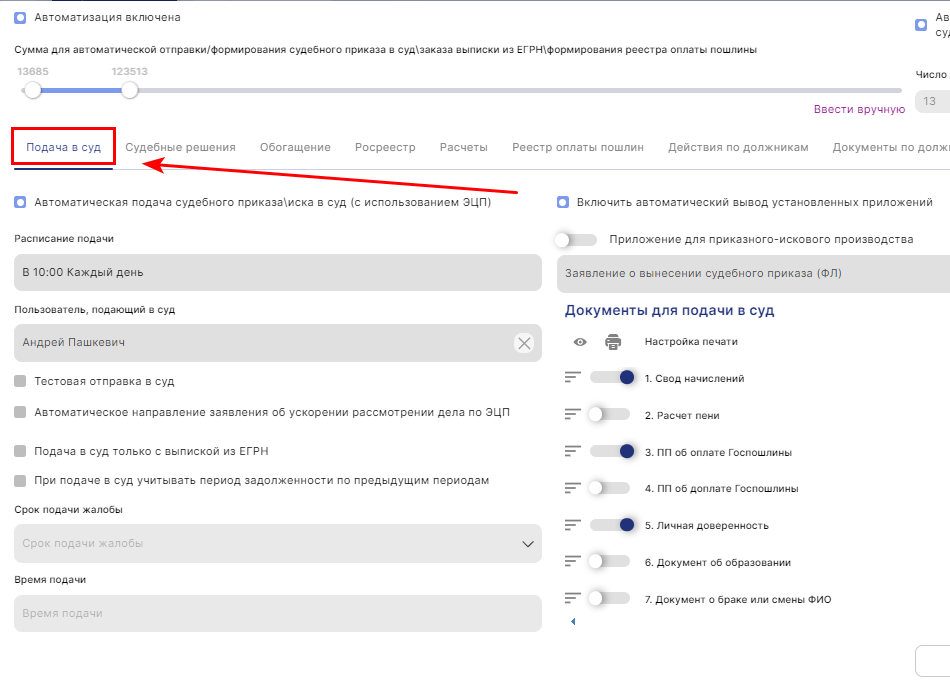
Рис.1
· Активировать опцию «Автоматическая подача судебного приказа / иска в суд (с использованием ЭЦП)»
При активации этой функции нужно выставить расписание для указания периодичности формирования и ожидания подписания ЗВСП / исков по заданному времени. (Рис.2)
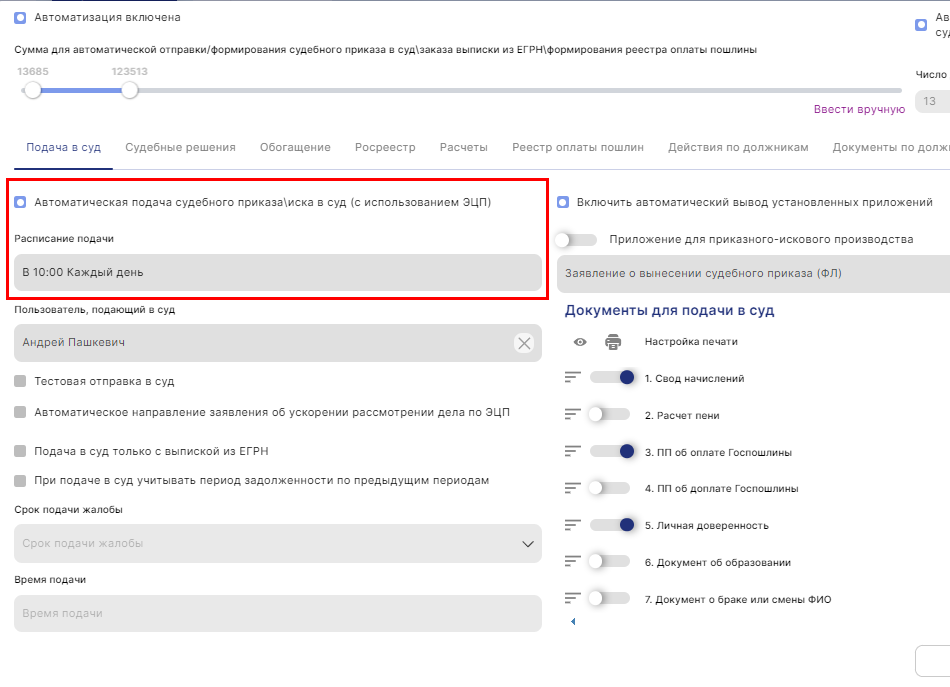
Рис.2
В расписании подачи есть возможность следующей настройки:
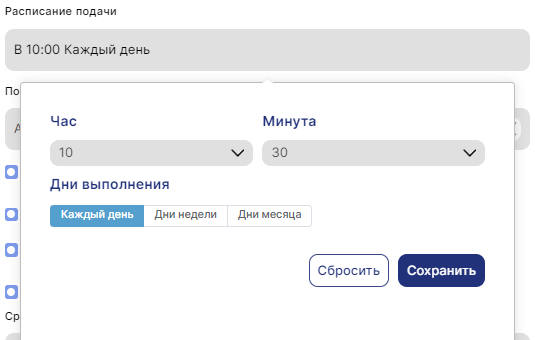
Рис.3
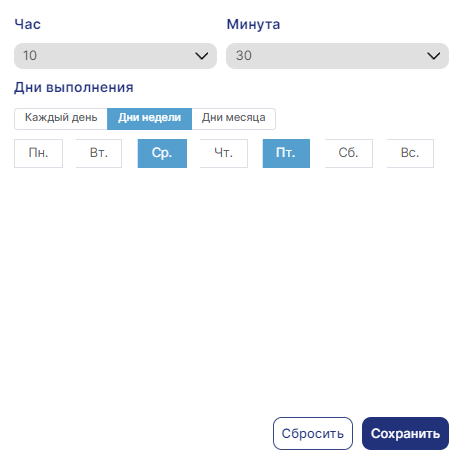
Рис.4
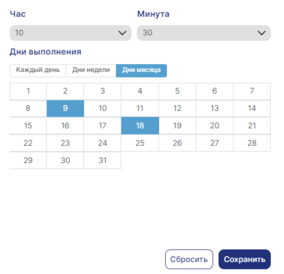
Рис.5
После настройки расписания нужно нажать кнопку «Сохранить»
Система запомнит настройки расписания и применит их на следующий день.
· Выбрать пользователя, подающего в суд
В выпадающем списке нужно выбирать сотрудника, от лица которого будет происходить отправка ЗВСП /иска в суд по ЭЦП по заданному времени. Для автоматического формирования и подачи в суд по ЭЦП обязательно необходимо указывать сотрудника, чей сертификат с ЭЦП был загружен в доверенность. Если сотрудник не будет указан, то автоматическое формирование ЗВСП / исков по заданному времени произведено не будет. (Рис.6)
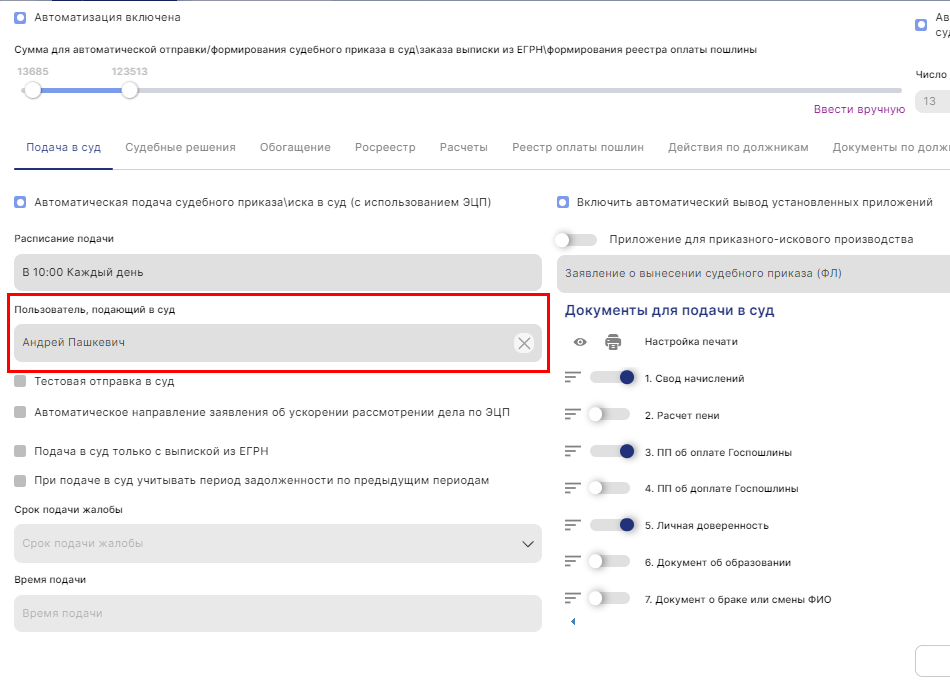
Рис.6
· Включить автоматический вывод установленных приложений
При активации этой функции система будет автоматически выводить приложения к выбранному документу в разделе «Работа с должниками» - «Печать и формирование документов». (Рис.7)
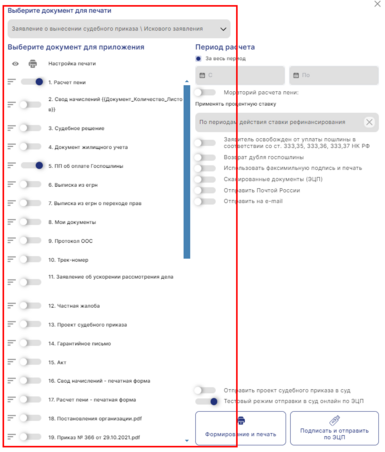
Рис.7
После активации функции автоматического вывода установленных приложений дополнительно активируется поле выбора основного документа (на скриншоте помечено цифрой 2). (Рис.8)
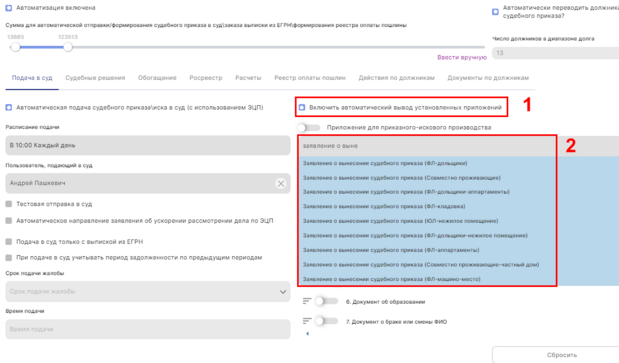
Рис.8
После выбора основного документа, нужно выбрать приложения, которые будут автоматически формироваться вместе с основным документом для подачи в суд или отправки электронно-заказным письмом должнику.
Для выбора подачи пакета документов в суд или отправки должнику предусмотрен ползунок. По умолчанию он находится в положении «Приложение для приказного – искового производства» (для отправки в суд) (Рис.9)

Рис.9
Во включенном состоянии – в режиме «Приложение для электронно-заказного письма» (для отправки должнику) (Рис.10)

Рис.10
· Выбор приложений (документы для подачи в суд)
После выбора основного документа и типа приложений, переходим к формированию пакета документов - приложений для отправки должнику или подачи в суд. (Рис.11)
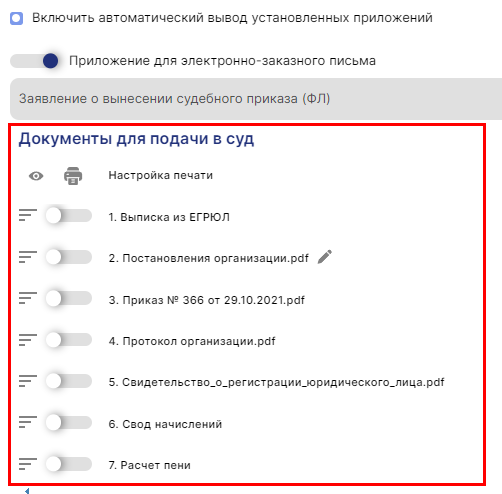
Рис.11
При помощи ползунков можно выбрать документы, которые загружены в Систему и необходимы для подачи в суд в каждом конкретном случае. (Рис.12)
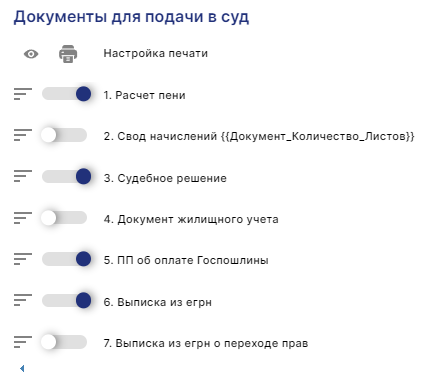
Рис.12
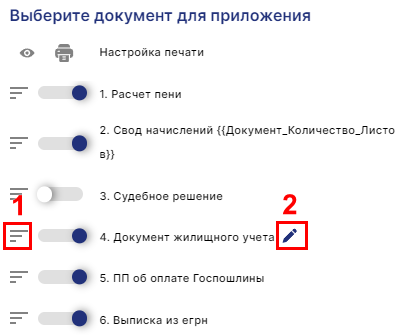
Рис.13
Изменить порядок документов можно воспользовавшись иконкой в виде горизонтальных полос (на скриншоте отмечено цифрой 1).
Переименовать документ можно воспользовавшись иконкой в виде карандаша (на скриншоте отмечено цифрой 2)
Выбранные приложения будут прикрепляться к основному документу, формироваться пакет документов и отправляться в суд или должнику электронно-заказным письмом.
По окончании настройки нажать кнопку «Сохранить» для сохранения изменений или «Сбросить» для отмены. (Рис.14)

Рис.14